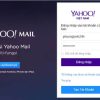Có cách đăng nhập MoMo không cần mã xác nhận không khi ứng dụng này được xem là một trong những cái tên có tính bảo mật cao? MoMo cho phép người dùng không cần nhập mã OTP giúp quá trình đăng nhập diễn ra nhanh chóng hơn. Vậy cụ thể như thế nào hãy cùng Infofinance tìm hiểu chi tiết thông qua bài viết sau.
Đăng nhập MoMo không cần mã xác nhận được không?
Để đảm bảo tính bảo mật và an toàn cho tài khoản, quá trình đăng nhập thường yêu cầu mã xác nhận khi đăng nhập trên một thiết bị khác. Như vậy thì mới có thể bảo vệ tài khoản khỏi các hoạt động gian lận, truy cập trái phép được.
Tuy nhiên đối với MoMo, người dùng có thể đăng nhập MoMo mà không cần phải nhập mã xác nhận. Tuy nhiên để có thể đăng nhập Momo không cần mã xác nhận thì bắt buộc người dùng phải sử dụng thiết bị đã đăng kí Momo. Cụ thể sẽ được hướng dẫn ở nội dung tiếp theo của bài viết.

Không những vậy, MoMo còn cho phép chuyển tiền không cần mã OTP MoMo trên điện thoại. Tham khảo thêm tại đây.
Cách đăng nhập MoMo không cần mã xác nhận
Cách đăng nhập MoMo không cần mã xác nhận trên thiết bị cũ
Thực tế, khi đăng nhập vào ví MoMo bằng chính thiết bị mà bạn đã đăng ký tài khoản trước đó thì ứng dụng này sẽ không yêu cầu nhập mã xác nhận. Vậy nên mọi người không cần phải tìm cách đăng nhập Momo không cần mã xác nhận nữa.
Với cách này, bắt buộc người dùng sử dụng ứng dụng MoMo trên 1 ứng dụng duy nhất. Vì hệ thống sẽ tự động lưu giữ Capcha và thông tin xác thực để làm cho việc đăng nhập dễ dàng hơn. Vậy nên mọi người cứ đăng nhập vào Momo như cách thông thường, cụ thể:
- Bước 1: Mở ứng dụng Ví MoMo trên điện thoại mà bạn đã sử dụng để đăng ký tài khoản trước đó
- Bước 2: Nhập tên đăng nhập (số điện thoại đăng ký) và mật khẩu MoMo của bạn vào để đăng nhập
- Bước 3: Cuối cùng chỉ cần bấm Đăng nhập là xong
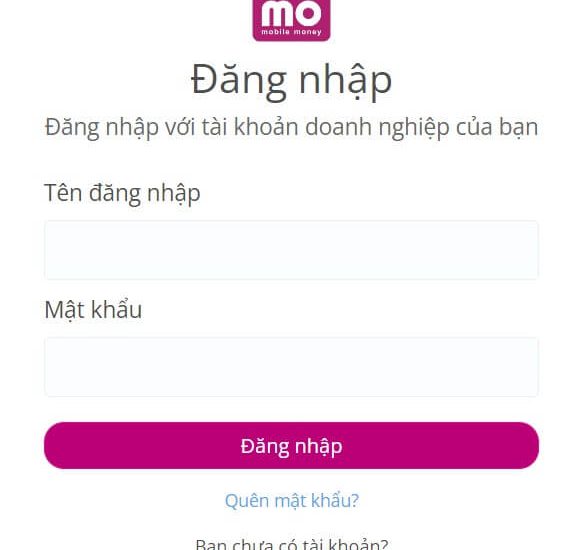
Nếu hệ thống xác định rằng điện thoại và tài khoản đó không có bất kỳ dấu hiệu nghi ngờ hay hoạt động bất thường sẽ giảm thiểu việc yêu cầu mã OTP. Có nghĩa là sẽ cho phép đăng nhập chỉ qua việc nhập mật khẩu mà không cần nhập mã OTP.
Cách đăng nhập MoMo không cần mã xác nhận trên thiết bị khác
Đối với điện thoại cũ người dùng sẽ không bị yêu cầu nhập mã xác nhận. Tuy nhiên khi sử dụng một điện thoại khác để đăng nhập vào MoMo thì bắt buộc phải cần mã xác thực OTP. Vậy nên không có cách đăng nhập MoMo mà không cần mã xác nhận trên thiết bị khác được.
Để có thể đăng nhập vào Momo bằng thiết bị khác mọi người có thể tham khảo hướng dẫn ở những nội dung tiếp theo của bài viết.
Lấy mã OTP MoMo bằng gmail được không?
Không, bạn không thể lấy mã OTP của MoMo thông qua Gmail. Mã OTP là một mã xác nhận một lần được gửi trực tiếp đến số điện thoại đã đăng ký với tài khoản MoMo. Vì mục đích của mã OTP là đảm bảo tính bảo mật và xác thực người dùng khi thực hiện các giao dịch nên không được phép gửi qua gmail.
Trong trường hợp người dùng quên mật khẩu đăng nhập vào MoMo thì vẫn có thể sử dụng email đã cung cấp trước đó để đổi mật khẩu. Tuy nhiên vẫn cần phải nhận OTP thông qua cuộc gọi của tổng đài MoMo.
Hoặc nếu bạn quên mật khẩu và đã mất luôn sim đã đăng kí với MoMo trước đó thì có thể liên hệ đến tổng đài của MoMo thông qua số 0283 9917 199 hoặc 1900 5454 41. Nhân viên MoMo sẽ hướng dẫn bạn lấy lại tài khoản của mình một cách nhanh chóng.
Nhận mã OTP qua email như thế nào?
Như đã đề cập, MoMo sẽ không gửi mã OTP qua email cho người dùng. Ví điện tử này chỉ có một phương thức nhận mã OTP duy nhất là qua cuộc gọi điện thoại từ tổng đài. Email sẽ có tác dụng trong việc nhận các thông báo từ MoMo, ví dụ như thông báo xác nhận đổi mật khẩu.
Hướng dẫn các cách khác đăng nhập vào ứng dụng MoMo
Cách đăng nhập MoMo bằng email
Thực tế mọi người không thể đăng nhập vào ứng dụng MoMo bằng email được. Email chỉ là một phương thức bổ sung để xác thực tài khoản của người dùng. Cụ thể dưới đây là các hướng dẫn để xác thực email cho tài khoản của bạn:
Cách 1: Xác thực email ngay sau khi đăng ký tài khoản MoMo
- Bước 1: Đăng ký tài khoản Momo trên điện thoại của bạn
- Bước 2: MoMo sẽ gửi một email chào mừng kèm theo yêu cầu xác thực
- Bước 3: Bạn thực hiện việc xác thực bằng cách nhấn vào liên kết xác thực trong email
- Bước 4: Quay lại ứng dụng MoMo và hệ thống sẽ xác nhận rằng email đã được xác thực thành công.
Cách 2: Xác thực email từ trên ứng dụng
- Bước 1: Trên màn hình chính của ứng dụng MoMo, bấm chọn “Ví của tôi” > “Thông tin cá nhân”
- Bước 2: Chọn vào mục email để kiểm tra xem đã xác thực chưa. Nếu chưa sẽ hiển thị “Xác thực email để khôi phục tài khoản khi quên mật khẩu”
- Bước 3: Nhấn nút Xác thực, sau đó bạn sẽ nhận được một email xác thực từ MoMo
- Bước 4: Đăng nhập vào email đó, nhấp vào liên kết xác thực để hoàn tất
- Bước 5: Sau khi bạn đã xác thực thành công, hệ thống sẽ tự động cập nhật email của bạn đã xác thực.
Cách đăng nhập MoMo bằng số điện thoại
Để đăng nhập Momo bằng số điện thoại mà không cần mã xác nhận thì mọi người nên sử dụng điện thoại mà trước đó đã dùng để đăng ký tài khoản. Sau đó thực hiện theo các bước sau:
- Bước 1: Sau khi đã cài đặt ứng dụng thành công, mở ứng dụng MoMo trên điện thoại của bạn
- Bước 2: Trên màn hình chính của ứng dụng MoMo, bạn sẽ thấy tùy chọn “Đăng nhập”. Nhấn vào nút này để bắt đầu quá trình đăng nhập
- Bước 3: Trong giao diện đăng nhập, bạn sẽ được yêu cầu nhập số điện thoại đã đăng ký và pass để đăng nhập
- Bước 4: Sau khi nhập đúng thông tin là bạn đã có thể đăng nhập thành công vào ví MoMo rồi.
Cách đăng nhập MoMo không cần xác thực khuôn mặt
Để đăng nhập vào ứng dụng MoMo mà không cần xác thực khuôn mặt, bạn có thể thực hiện cách đăng nhập thông thường bằng cách nhập số điện thoại và mật khẩu đã đăng ký với tài khoản MoMo của bạn. Dưới đây là hướng dẫn chi tiết:
- Bước 1: Mở ứng dụng MoMo trên điện thoại di động của bạn.
- Bước 2: Chọn tùy chọn “Đăng nhập” hoặc “Sign in”
- Bước 3: Nhập số điện thoại đã đăng ký với tài khoản MoMo vào ô “Số điện thoại”
- Bước 4: Nhập mật khẩu của bạn vào ô “Mật khẩu” (Password)
- Bước 5: Sau khi đã nhập đúng số điện thoại và mật khẩu, nhấn nút “Đăng nhập” (Login) để tiến hành đăng nhập vào tài khoản MoMo
- Bước 6: Nếu thông tin đăng nhập chính xác, bạn sẽ được đăng nhập vào tài khoản MoMo và có thể sử dụng các dịch vụ của ứng dụng
Nếu bạn quên mật khẩu hoặc gặp bất kỳ vấn đề nào trong quá trình đăng nhập, hãy sử dụng tính năng “Quên mật khẩu” trên ứng dụng MoMo để khôi phục lại mật khẩu của bạn. Hệ thống sẽ gửi mã OTP đến số điện thoại đã đăng ký để bạn có thể đặt lại mật khẩu mới cho tài khoản của mình.
>> Tham khảo thêm nếu phương thức xác thực khuôn mặt trên MoMo bị lỗi: Xác thực khuôn mặt MoMo Bị Lỗi – 5 Cách xử lý nhanh nhất
Đăng nhập MoMo trên thiết bị khác như thế nào?
Khi đăng nhập MoMo trên thiết bị khác bắt buộc người dùng sẽ phải nhập mã xác thực. Cụ thể thực hiện theo các bước sau đây:
- Bước 1: Tải ứng dụng MoMo trên thiết bị khác
- Bước 2: Tại giao diện đăng nhập, nhập số điện thoại và pass như bình thường
- Bước 3: Nhấn Đăng nhập, sau đó hệ thống sẽ cung cấp mã OTP xác thực thông qua số điện thoại đã đăng ký trước đó
- Bước 4: Nhập mã OTP mà MoMo cung cấp và nhấn Tiếp tục, nếu mã xác nhận hợp lệ hệ thống sẽ thông báo đăng nhập thành công.
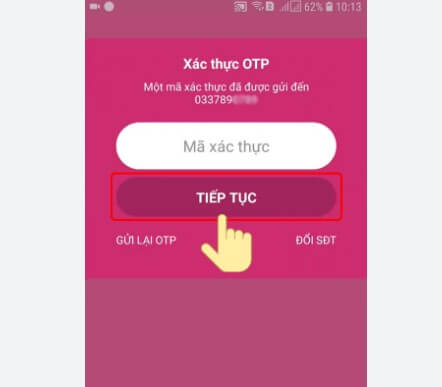
Trên đây là các thông tin liên quan đến cách đăng nhập MoMo không cần mã xác nhận dành cho mọi người. Ứng dụng này chỉ yêu cầu nhập mã xác nhận trong trường hợp bạn thay đổi thiết bị đăng nhập mà thôi. Vậy nên nếu vẫn sử dụng thiết bị cũ thì mọi người sẽ dễ dàng đăng nhập vào tài khoản của mình mà không cần mã OTP.